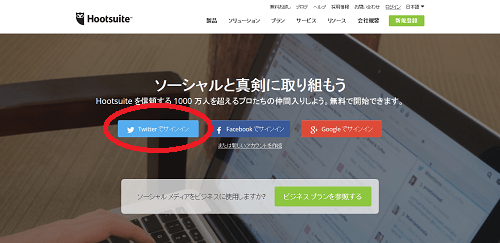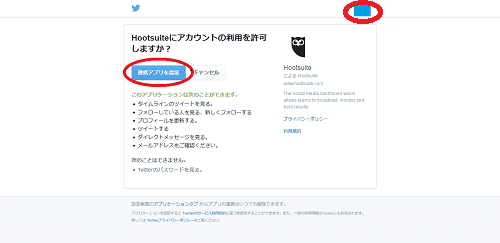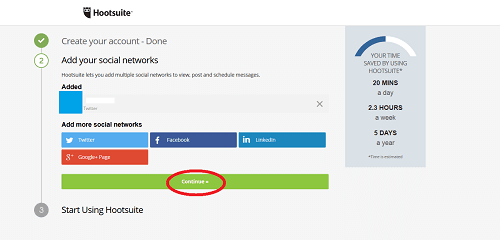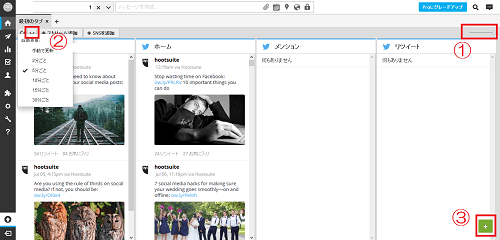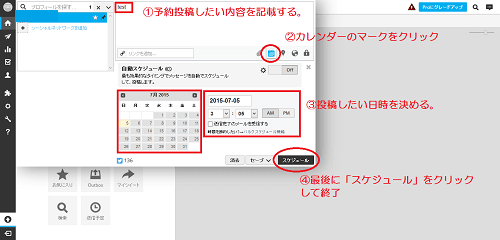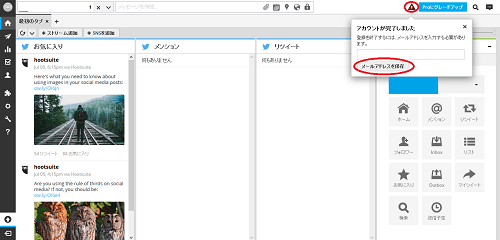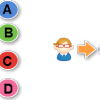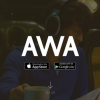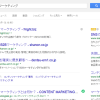Twitterで予約投稿するのに便利なHootsuite
公開日:
:
最終更新日:2015/10/17
SNSに関すること, おススメのサービス&アプリ Twitter, アプリ
最近、Twitterで予約投稿を人に説明する必要があって何を使おうかなと色々と検索。前はBufferとかHootsuiteとか使ってたけど、もう随分経ってるし新しいの出てないかなと探してみたところこれといったものがない。ではHootsuiteにしようってことで、今度は使い方を説明しているサイトを検索。しかしこれまた丁度良いのがない。てな訳で自分で書いてみようと思い立つ。なるべく初めての人でもすぐ分かるような感じで。
まずはHootsuiteにアクセス!右上の「新規登録」でも「Facebookでサインイン」の下の「または新しいアカウントを作成」でもOK!。ただ今回はTwitterでの投稿になるので「Twitterでサインイン」を選択(Hootsuiteを開くブラウザで既にTwitterにログインしとくとその後の操作がちょい楽)。
続いて右上のTwitterアイコンがこれから利用するTwittrアカウントであることを確認した後、「連携アプリを認証」をクリック。
次に今回はとにかく1つのTwitterアカウントのみでの操作説明となるので、ここではContinueをクリック。
ここも特に何もする必要はないので「Done adding social networks」をクリック。
登録作業はこれで最後。Hootsuiteからお知らせが欲しければメールアドレスを記載し「メールアドレスを保存」をクリック。必要ないと思ったら「今回はスキップ」をクリック。ただここでメールアドレス登録しとけば次回以降、ログインが楽になるのでしとくのおススメ!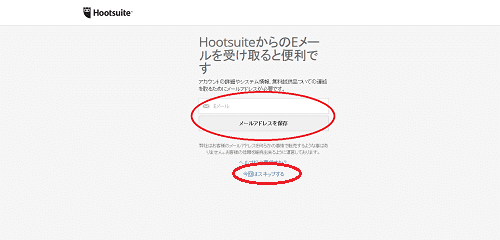 これでHootsuiteからTwitterの投稿が可能になりました。
これでHootsuiteからTwitterの投稿が可能になりました。
では簡単に使い方の説明を。最初に下記の画面が表示されます。
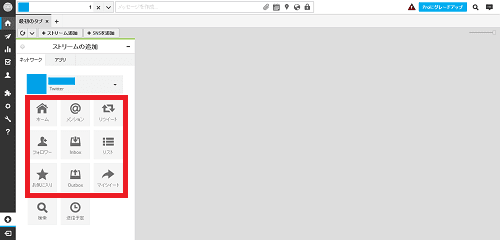 現在、グレーの部分に左側の赤で囲んだものの中から自分で表示したいものを選択します。
現在、グレーの部分に左側の赤で囲んだものの中から自分で表示したいものを選択します。
ホーム 自分を含め自分がフォローした人のツイートが表示されます。
メンション 自分のツイートに対する返信一覧が表示されます。
リツイート 自分のツイートでリツイートされたツイート一覧が表示されます。
フォロワー 自分をフォローしている人のツイート一覧が表示されます(新しい人順。自分がフォローしていない人も含む)。
Inbox 自分が受けたダイレクトメッセージ一覧が表示されます。
リスト 自分が作成したリストが表示されます。
お気に入り 自分がお気に入りに入れたツイート一覧が表示されます。
Outbox 自分が送信したダイレクトメッセージ一覧が表示されます。
マイツイート 自分のツイート一覧が表示されます。
以上の中から最高で4つまで表示が可能です。ちなみに4つ表示するとこんな感じになります。
左からホーム、お気に入り、メンション、リツイートです。
1.2つや3つだけ選択した場合は右上にあるスライダーでそれぞれの枠の横幅を変えられます。
2.投稿の更新は左上の「最初のタブ」の下にある下矢印をクリックすると図のようなメニューが表示されるのでそこから好きなものを選択します。
3.それと一つ上の画像にある「ストリームの追加」を消したい時はそのストリームの追加と書かれた個所の右側にある「-」マークをクリックします。すると右下に緑の「+」マークとなるので、また表示させたい時はそれをクリックします。
では次にツイートのやり方です。
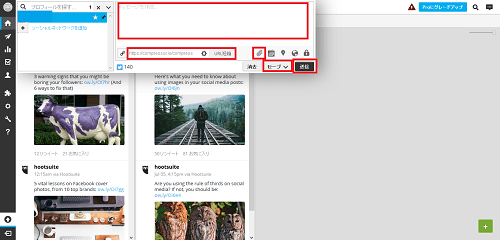
画面中央にある「メッセージを作成」のところでクリックすると上の様な作成画面が開きます。後は普通にメッセージを下記、右下にある「送信」をクリックすればOKです。
ちなみに送信の左側のセーブは書き込みの保存です。画像添付したい場合はその左上のクリップをクリックします。また短縮リンクを入れる場合はメッセージを作成の下にある「リンクを追加」の部分にリンクを入れます。すると右側に「URL短縮」というボタンが出るのでそれをクリックします。
1.予約投稿したい内容を記載する。
2.カレンダーのマークをクリック。
3.カレンダーで投稿したい日を決め、その隣で投稿したい時間を決める。
4.「スケジュール」をクリックして終了。
予約した投稿を確認、修正したい場合は…
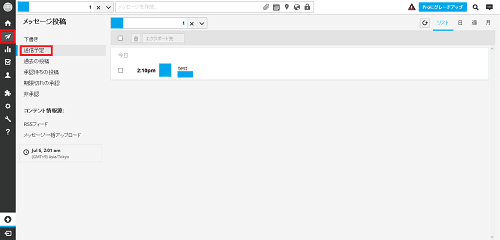
左側にある紙飛行機っぽいマークをクリックして「送信予定」をクリックすると予約したツイートが表示されます。削除、修正したいツイートの上にカーソルを持っていくと右側に×(削除)、鉛筆(編集)、カレンダー(投稿日時変更)などが表示されるので、目的のマークをクリックします。
これで一通りの説明は終わりです。
ただこれでHootsuiteを閉じてしまうと次に使う時にまた最初のTwitter認証からやることになるので、最初の方でメールアドレス登録せずに「次へクリック」しちゃった人はここでメールアドレスの登録をしときましょう。
画面右上の「Proにグレードアップ」の左隣に山のマークがあるので、それをクリック。ここにメールアドレスを記載し「メールアドレスを保存」でOKです。
HootsuiteはTwitterだけではなくFacebookやGoogle+など複数のSNSの投稿管理をしたり、簡単なアクセス解析もできちゃう優れものですが、その辺りの説明に関しては気が向いたら書いてみますよ。
関連記事
-

-
SNSはデパートの総合受付の様なもの
Twitterの公式アカウントしかり、Facebookページしかり、Google+の企業ペー
-

-
好きになれって強要してくる人を好きになる人なんていない
Facebookでは今度の11月5日から「いいね!」を交換条件に商品をプレゼントしたりコンテ
-

-
「わかりやすさ」の落とし穴
私は作詞家の立場で自分以外の人が歌う曲の歌詞を作る時と自分のバンドで自分もしくはメンバーが歌う歌詞を
-

-
「知っている」ということの重要性
今回はSNSを使う上でとても重要なポイント。「知っている」ということについて考えてみます。
-

-
コミュニケーションはとにかくちゃんと手間をかけて
以前、あるテレビ番組が終わってしまったことに関して、「好きだったのに残念だな」とTwitterの個人
-

-
SNSをビジネス活用するにおいて勘違いしがちなこと
TwitterやFacebookなどをビジネス目的で活用しているものの、思ったような効果や結果が出ず
-

-
「いいね!」をもらっても中々口コミが拡散しない理由
「いいね!」は必ずしも「いいね」と思って押している訳ではない 現在、Facebookでは投稿に対し
-

-
バイラルメディアの全てが悪い訳ではないと思う理由
最近、ネット上でバイラルメディアに関する記事を良く見かけるようになりました。どちらかというと否定
-

-
それぞれのツールの繋ぎ役としてのSNS
前回、SNSだけで全てが解決することはありませんと書きましたが、ショップサイト、自社サイト、
-

-
情報発信の選択と集中
ネットで集客、販売したりお客様とコミュニケーションをとる上でTwitter、Facebook